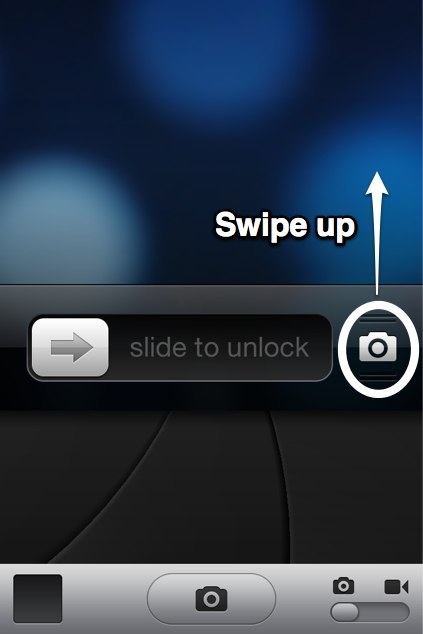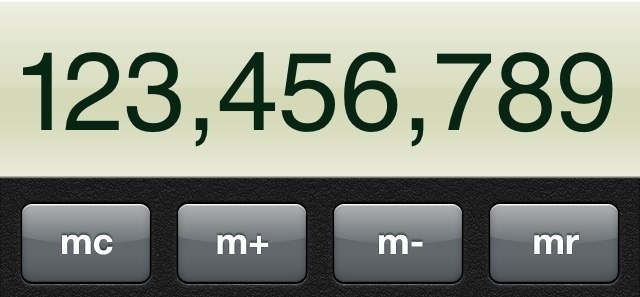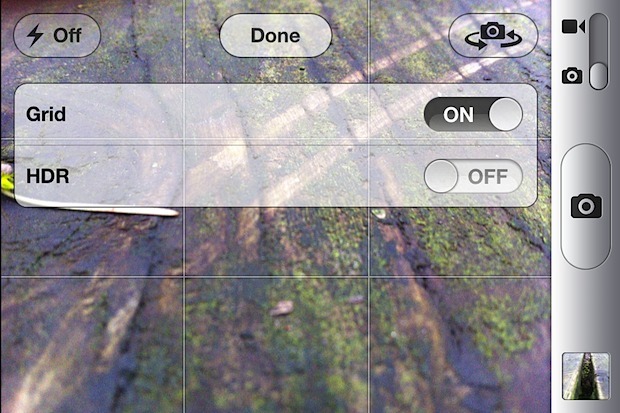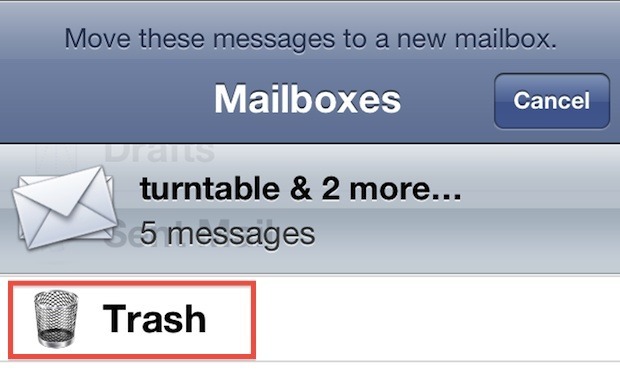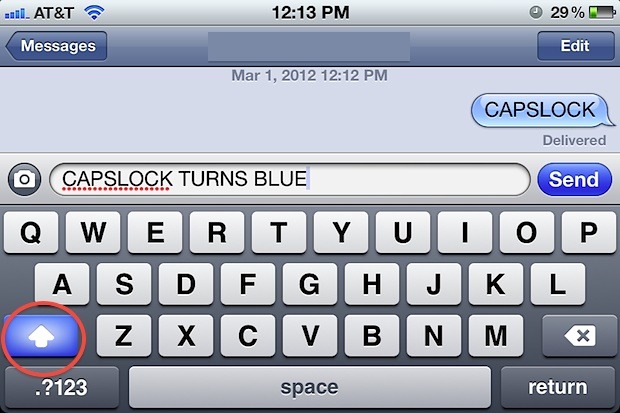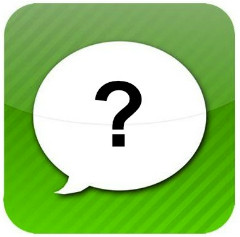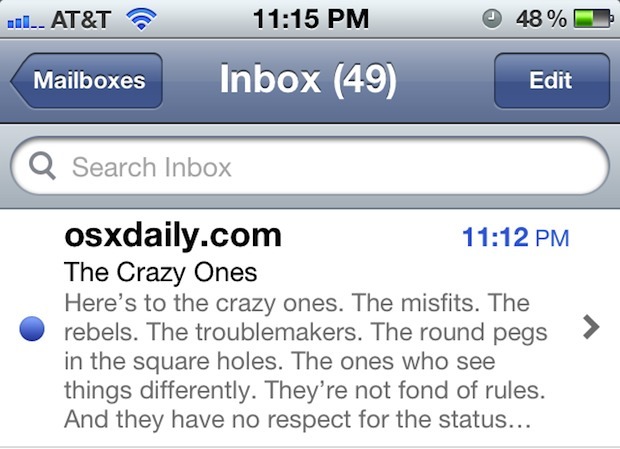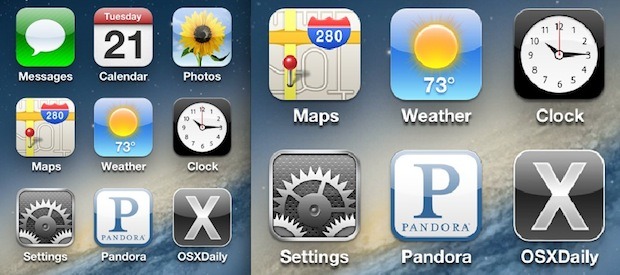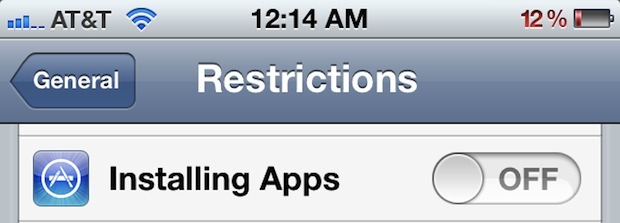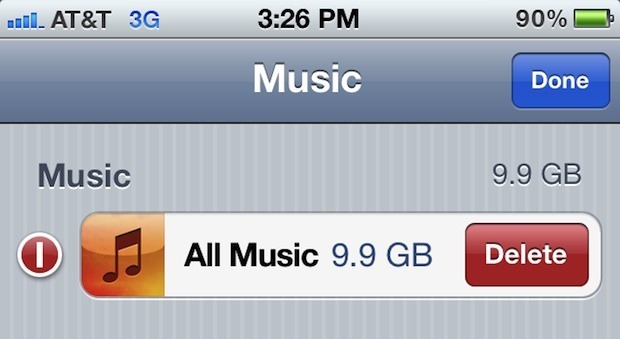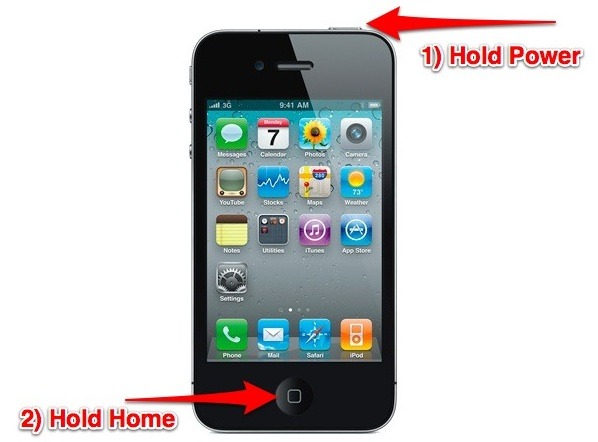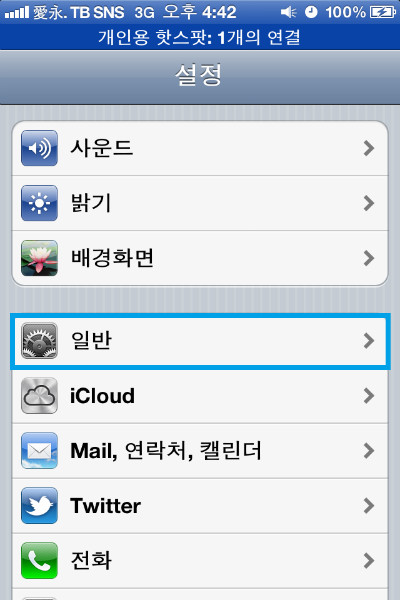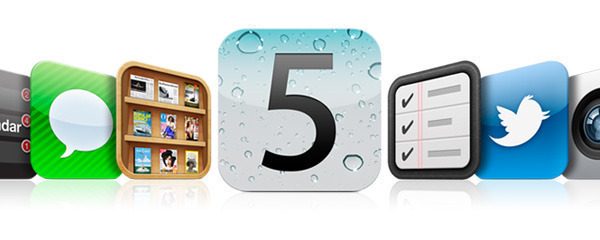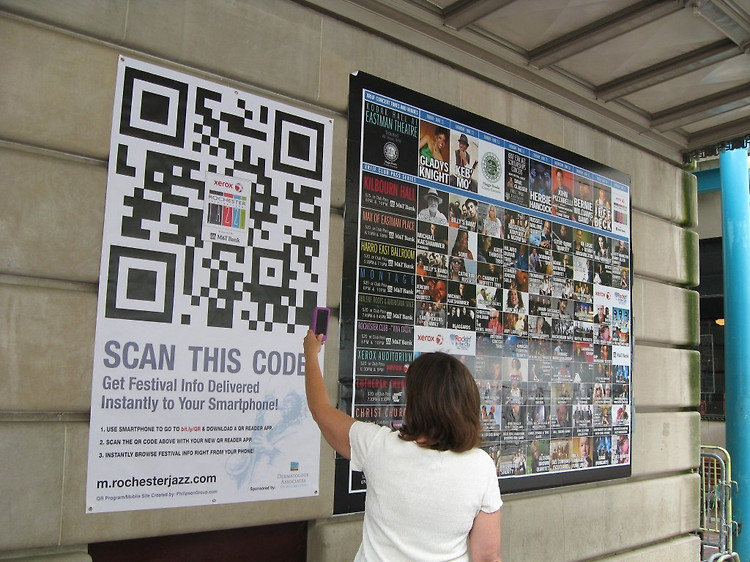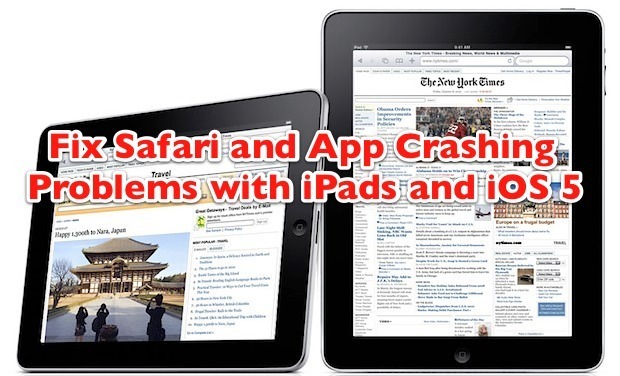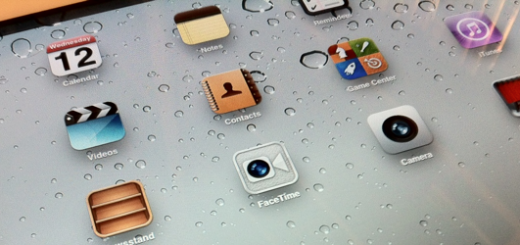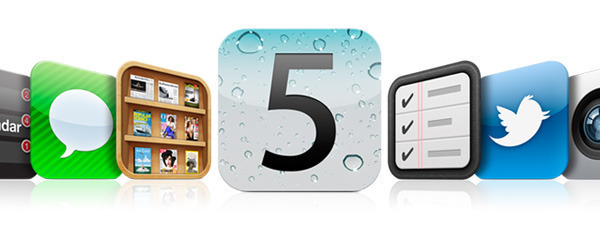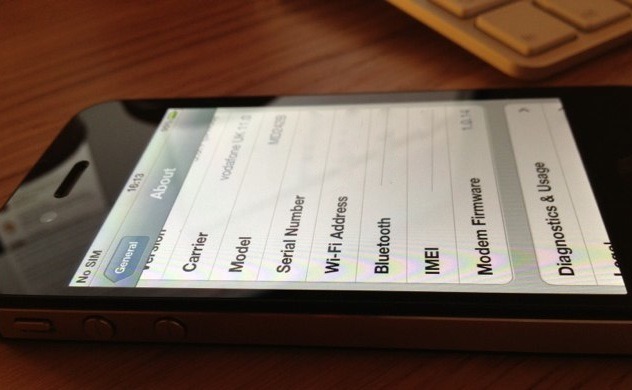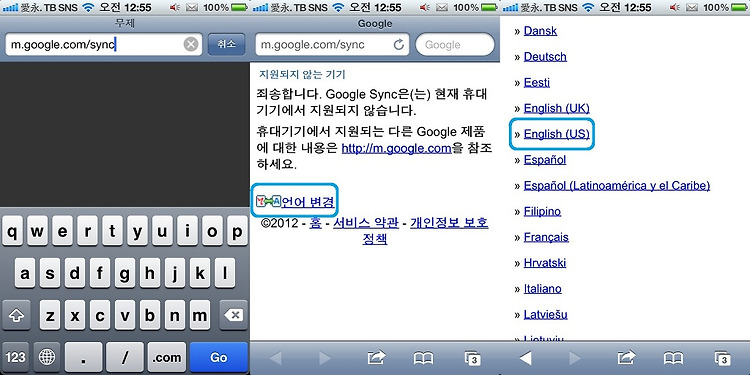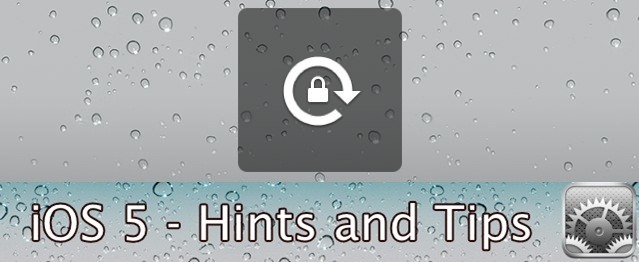iOS 5.1에서 애플이 공식으로 언급한 11가지 변경사항(참고) 중 달라진 잠금화면 카메라 사용법입니다. 기존에 카메라는 락스크린 상태에서 홈버튼을 더블 클릭하면 아이팟 재생 컨트롤과 함께 활성화 됐었습니다만, 이제 기본으로 잠금화면에서의 카메라 실행이 가능해졌습니다. 특히, 카메라 아이콘으로 실행하는 실행법 외에 swipe up(위로 들어 올리기) 제스처가 추가됐습니다. 이 제스처는 암호잠금에 영향을 받지 않습니다. 즉, 암호잠금으로 비밀번호를 설정해 해두고 아이폰을 작동하기 위해 잠금해제를 하면 비밀번호를 눌러야하는데, swipe up 제스처를 실행하면 암호잠금 상태에서도 비밀번호 입력 없이 카메라를 실행할 수 있습니다. iOS 가 버전업이 되면서, 형태적으로 달라지는 중입니다. 이는 4.x 이하에..